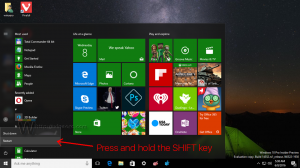Kui hiir on ühendatud Windows 10-s, keelake puuteplaat
Kui teie Windows 10 seadmel on puuteplaat (nt teil on sülearvuti), on võimalik teha Windows 10 Ühendage puuteplaat lahti, kui ühendate juhtmevaba või USB-hiire, ja lubage see uuesti pärast välise hiire ühendamist hiir. Seda saab teha järgmiselt.
Reklaam
Puuteplaat on osutusseade, mis on tavaliselt teie sülearvuti korpusega integreeritud. See töötab nagu hiire asendus. Kui hiirt pole seadmega ühendatud, teeb see oma tööd hästi.
Siiski on olukordi, kus see ei pruugi olla soovitav. Kui olete ühendanud välise hiire, võite kogemata oma peopesa puuteplaadile toetada ja kogemata kursorit liigutada või klõpsata. See võib olla väga tüütu. Puuteplaat ei sobi ka mängude või pilditöötluse jaoks, mis nõuavad täpseid kursori liigutusi.
Puuteplaadi keelamiseks, kui hiir on ühendatud opsüsteemis Windows 10, tehke järgmist.
- Ava Seadete rakendus.

- Minge jaotisse Seadmed – puuteplaat.

- Paremal lülitage valik välja Kui hiir on ühendatud, jätke puuteplaat sisse.

- Puuteplaat keelatakse järgmisel korral, kui ühendate välise hiire.
Pange tähele, et kui ühendate juhtmeta hiire Bluetoothi dongliga, keelab Windows 10 teie puuteplaadi isegi siis, kui hiir on välja lülitatud. Operatsioonisüsteem tuvastab dongli osutusseadmena olenemata põhiseadme olekust.
Teise võimalusena saate funktsiooni konfigureerimiseks kasutada klassikalist juhtpaneeli rakendust.
Juhtpaneeli kasutamine
- Avage klassika Kontrollpaneel rakendus.
- Minema Riistvara ja heli ja klõpsake nuppu Hiir link allpool Seadmed ja printerid üksus.

- Puuteplaadi draiverid integreeritakse sageli teie hiire juhtpaneeliga. Puuteplaadi pakkujaid on mitu ja igal müüjal on nende juhtimiseks oma seadete kasutajaliides. Avage vastav vahekaart. Synapticsi jaoks on see järgmine:

- Keela sobiv valik, nt. Kui ühendatud on väline USB-osutusseade, keelake sisemine osutusseade.
See on kõik.
Seotud artiklid:
- Mitme sõrme puuteplaadi liigutuste konfigureerimine operatsioonisüsteemis Windows 10
- Virtuaalse puuteplaadi lubamine Windows 10-s
- Parandus: puuteplaadi vasakklõps ei tööta Windows 10-s perioodiliselt